
La nueva versión de desarrollo de Vino 4.12 fue lanzado un día antes. He aquí cómo instalarlo en Ubuntu 18.04, Ubuntu 18.10, Ubuntu 19.04.
Vino 4.12 liberación destacados:
- Todavía más de Dll son construidos como PE archivos de forma predeterminada.
- Soporte para Plug & Play controladores de dispositivo.
- Mejor soporte para Visual Studio remote debugger.
- Más apoyo para enumerar los dispositivos de visualización.
- Varias correcciones de errores.
Cómo Instalar Wine 4.12 en Ubuntu:
1. Abra el terminal ya sea a través de Ctrl+Alt+T método abreviado de teclado o mediante la búsqueda de ‘la terminal’ desde el menú de la aplicación. Cuando se abre, ejecutar los siguientes comandos para descargar e instalar la clave:
wget -nc https://dl.winehq.org/wine-builds/winehq.key && sudo apt-key add winehq.key
Escriba la contraseña de usuario (sin asterisco retroalimentación) cuando se solicita y pulse Enter.

2. A continuación, añadir el Vino repositorio para Ubuntu 19.04:
sudo apt-add-repository 'deb https://dl.winehq.org/wine-builds/ubuntu/ disco main'

Para otras versiones de Ubuntu, reemplazar disco en el código con:
bionicpara Ubuntu 18.04, Linux Mint 19.xcosmicpara Ubuntu 18.10.xenialpara Ubuntu 16.04, Linux Mint 18.x
3. Instalar insatisfechas de la dependencia: faudio
El vino devel paquete requiere libfaudio0 la biblioteca que no está disponible en los repositorios de Ubuntu.
Como solución, ejecutar el comando para agregar el de terceros PPA, que ofrece los paquetes para Ubuntu 18.04, Ubuntu 18.10, Ubuntu 19.04.
sudo add-apt-repository ppa:cybermax-dexter/sdl2-backport
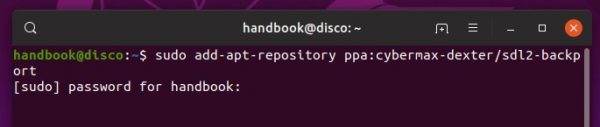
4. Por último comando ejecutar para instalar Wine 4.9, que instalará automáticamente la necesaria libfaudio0 bibliotecas.
sudo apt install --install-recommends winehq-devel

Una vez instalado, ejecute winecfg para abrir la ventana de configuración y verificación de Vino versión.
Desinstalar:
Abierto Software Y Actualizaciones y vaya a Otro Software la ficha. A continuación, retire la PPA, y el Vino apt repositorio de líneas.

Para quitar el Vino devel paquete, ejecute este comando:
sudo apt remove --auto-remove winehq-devel

